На компютър или лаптоп с Windows трябва да сте забелязали, че уеб страница, която посещавате често, просто не се зарежда, въпреки че изглежда да работи добре на други устройства. Е, този проблем възниква поради повреда на DNS кеша.
За хората, които не знаят, DNS кешът е файл, който включва имената на хостове и IP адресите на уебсайтовете, които сте посетили. Както подсказва името, кешира уеб страницата, което води до по-бързо зареждане на уеб страницата при следващото ви отваряне. Докато повечето системи, свързани с интернет, автоматично актуализират кеша и името на хоста, възникват проблеми, когато IP адресът на дадена уеб страница се промени преди актуализацията и когато страницата просто не успее да се зареди. За щастие има лесни начини да изчистите или изчистите DNS кеша в Windows 10:
Забележка : Тествахме метода на Windows 10, но той трябва да работи добре на устройства с Windows 8.1, 8, 7, Vista или дори XP.
Изчистете DNS Cache Via Command Prompt
1. Първо нагоре, щракнете с десния бутон на менюто "Старт" и отворете " Команден ред (Admin) ". Ще бъдете подканени с изскачащо съобщение с UAC (User Account Control), просто кликнете върху „ Да “, за да стартирате Command Prompt с администраторски права.

2. В командния ред поставете командата “ ipconfig / flushdns ” и натиснете Enter .

3. Това ще изчисти DNS кеша и ще получите съобщение „ Успешно изчистени кеша на DNS разделителя “.

Това е, командата просто нулира DNS кеша, докато премахва по-старите кеш файлове, които може да са причинявали грешки при зареждане на уеб страница.
Изчистете DNS кеша с помощта на команден файл
Можете дори да изчистите кеша на DNS с помощта на команден файл в Windows 10. Пакетният файл съдържа набор от команди и можете просто да изпълните тези команди. Така че, ако имате донякъде неприязън към Command Prompt, можете просто да изтеглите пакетния файл и да го стартирате, за да изчистите DNS кеша на Windows.
Други удобни DNS и свързани с IP адреси команди
Ако все още имате проблеми с дадена уеб страница, можете да проверите други команди, за да коригирате проблемите, свързани с DNS кеша или IP адреса:
- ipconfig / displaydns : Проверете DNS записа под Windows IP конфигурация.
- ipconfig / release : Освободете текущите настройки на IP адреса.
- ipconfig / renew : Нулирайте настройките на вашия IP адрес.

Изчистване или изчистване на DNS кеша в Windows 10 за отстраняване на уеб страници, които не се зареждат
Е, това беше лесно, нали? Можете просто да стартирате команда или команден файл и е добре да отидете. След като нулирате кеша на DNS, уеб страниците трябва да започнат да се зареждат добре. Ако все още имате проблеми или имате някакви други проблеми, възникнали поради DNS, уведомете ни в раздела за коментари по-долу.
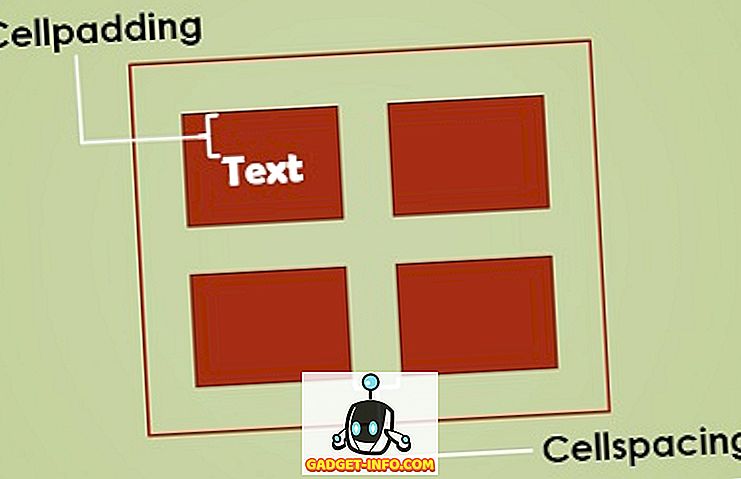
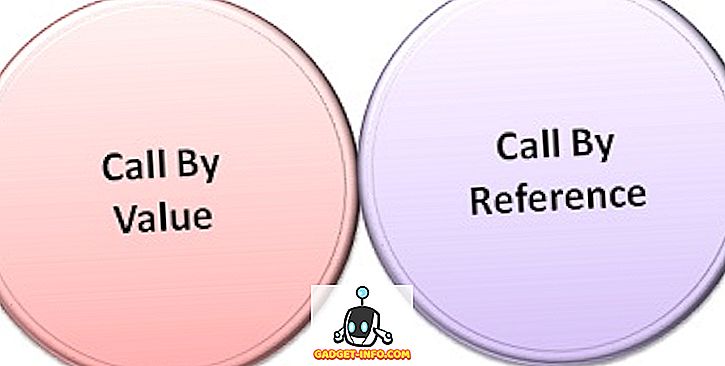


![Текстови съобщения и шофиране: шофиране докато сте вкоренени [инфографика]](https://gadget-info.com/img/tech/525/texting-driving-driving-while-intexticated-2.jpg)




